Wordで手動改行によって作成されたすべての空行を迅速に削除
Kutools for Word
Wordで作業しているとき、特にメールやテキストファイルから内容を貼り付けた後は、文書全体に不要な空白行が散在していることに気付くかもしれません。数行だけであれば手動で削除するのは簡単ですが、長い文書では非常に時間がかかります。Kutools for Wordには便利なツール『選択範囲のすべての空の手動改行を削除』があり、これを使えば選択範囲または文書全体のすべての空白行をワンクリックで削除できます。
Wordのおすすめ生産性ツール
Kutools for Word: AI 🤖を統合し、100以上の高度な機能で文書処理時間を50%節約。無料ダウンロード
Office Tab: ブラウザのようなタブをWord(およびその他のOfficeツール)に導入し、複数の文書操作を簡素化。無料ダウンロード
機能の場所: Kutools > 段落 > 選択範囲のすべての空の手動改行を削除
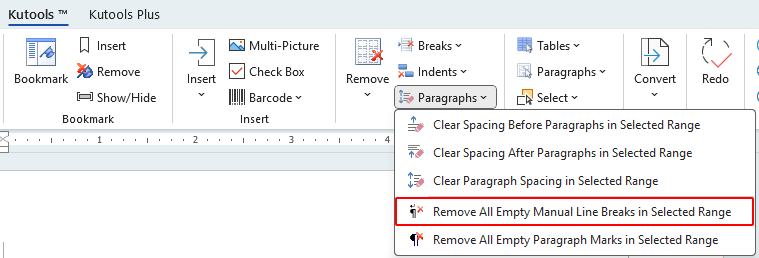
文書全体からすべての空白行または空行を削除
- 文書内でテキストが選択されていないことを確認します。
- Kutools > 段落 > 選択範囲のすべての空の手動改行を削除 をクリックします。
文書全体にわたるすべての空白行または空行が削除されます。
 |
 |
文書の一部からすべての空白行または空行を削除
- 空白行を削除したい文書の部分を選択します。
- Kutools > 段落 > 選択範囲のすべての空の手動改行を削除 をクリックします。
選択範囲内のすべての空白行または空行が削除されます。
 |
 |
最高のオフィス生産性ツール
Kutools for Word - Word体験をさらに進化!100以上の優れた機能を搭載。
🤖 Kutools AI Features:AIアシスタント / リアルタイムアシスタント / スーパー ポリッシュ (形式保持) / スーパー トランスレート (形式保持) / AI編集 / AI校正など
📘 文書マスター:ページの分割 / 文書の結合 / 選択範囲の様々な形式へのエクスポート(PDF/TXT/DOC/HTML等) / 一括PDF変換など
✏ 内容編集:複数ファイルへの一括検索と置換 /画像の一括リサイズ / 表の行と列の転置 / 表をテキストに変換など
🧹 クリーン処理が簡単:余分なスペース、セクション区切り、テキストボックス、ハイパーリンクを掃除 / 削除ツールはRemoveグループでもっと見つかります
➕ クリエイティブな挿入:千単位区切り、チェックボックス、ラジオボタン、QRコード、バーコード、複数画像などを簡単挿入。さらに多くはInsertグループで発見。
🔍 正確な選択:特定ページ・表・図形・見出し段落などをピンポイントで選択 / より便利な Select 機能で快適ナビゲーション
⭐ スター機能:任意の場所への移動 / 定型文の自動挿入 / 文書ウィンドウの切り替え /11 種の変換ツールで作業を強化

最高のオフィス生産性ツール
Kutools for Word - 100+ Word用ツール
- 🤖 Kutools AI Features:AIアシスタント / リアルタイムアシスタント / スーパー ポリッシュ / スーパー トランスレート / AI編集 / AI校正
- 📘 文書マスター:ページの分割 / 文書の結合 / 一括PDF変換
- ✏ 内容編集:一括検索と置換 /画像の一括リサイズ
- 🧹 クリーン処理が簡単:余分なスペースを削除 / セクション区切りを削除
- ➕ クリエイティブな挿入:千単位区切りの挿入 / チェックボックスの挿入 / QRコードの作成